鸿合电子白板使用说明(参考)
鸿合电子白板多媒体教室操作说明和注意事项
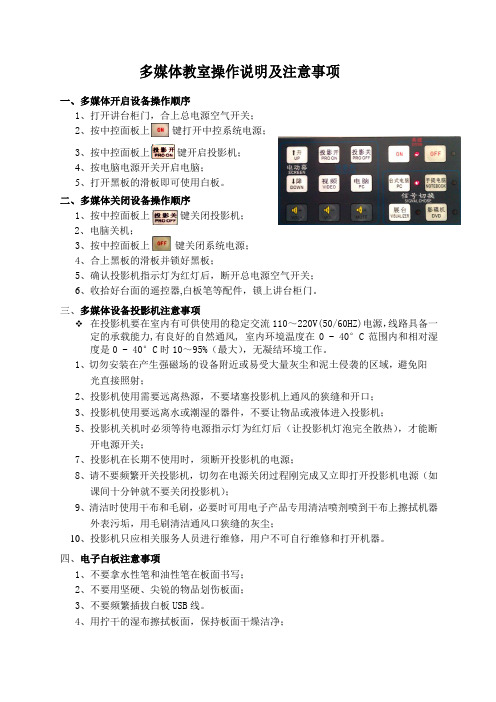
多媒体教室操作说明及注意事项一、多媒体开启设备操作顺序1、打开讲台柜门,合上总电源空气开关;2、按中控面板上键打开中控系统电源;3、按中控面板上键开启投影机;4、按电脑电源开关开启电脑;5、打开黑板的滑板即可使用白板。
二、多媒体关闭设备操作顺序1、按中控面板上键关闭投影机;2、电脑关机;3、按中控面板上键关闭系统电源;4、合上黑板的滑板并锁好黑板;5、确认投影机指示灯为红灯后,断开总电源空气开关;6、收拾好台面的遥控器,白板笔等配件,锁上讲台柜门。
三、多媒体设备投影机注意事项在投影机要在室内有可供使用的稳定交流110~220V(50/60HZ)电源,线路具备一定的承载能力,有良好的自然通风, 室内环境温度在0 - 40°C范围内和相对湿度是0 - 40°C时10~95%(最大),无凝结环境工作。
1、切勿安装在产生强磁场的设备附近或易受大量灰尘和泥土侵袭的区域,避免阳光直接照射;2、投影机使用需要远离热源,不要堵塞投影机上通风的狭缝和开口;3、投影机使用要远离水或潮湿的器件,不要让物品或液体进入投影机;5、投影机关机时必须等待电源指示灯为红灯后(让投影机灯泡完全散热),才能断开电源开关;7、投影机在长期不使用时,须断开投影机的电源;8、请不要频繁开关投影机,切勿在电源关闭过程刚完成又立即打开投影机电源(如课间十分钟就不要关闭投影机);9、清洁时使用干布和毛刷,必要时可用电子产品专用清洁喷剂喷到干布上擦拭机器外表污垢,用毛刷清洁通风口狭缝的灰尘;10、投影机只应相关服务人员进行维修,用户不可自行维修和打开机器。
四、电子白板注意事项1、不要拿水性笔和油性笔在板面书写;2、不要用坚硬、尖锐的物品划伤板面;3、不要频繁插拔白板USB线。
4、用拧干的湿布擦拭板面,保持板面干燥洁净;5、白板笔不要摔落和敲打,防止损坏内部电路;6、白板笔使用无效时,先确认白板与电脑是否连接上,再检查白板笔电池;7、白板笔使用时位置偏差大,可先调整投影机图像投正并投满白板后,再重新定位。
鸿合电子白板使用教程
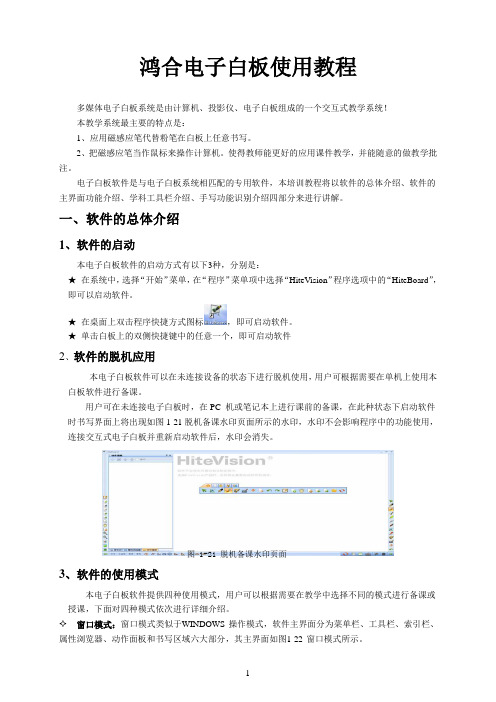
鸿合电子白板使用教程多媒体电子白板系统是由计算机、投影仪、电子白板组成的一个交互式教学系统!本教学系统最主要的特点是:1、应用磁感应笔代替粉笔在白板上任意书写。
2、把磁感应笔当作鼠标来操作计算机。
使得教师能更好的应用课件教学,并能随意的做教学批注。
电子白板软件是与电子白板系统相匹配的专用软件,本培训教程将以软件的总体介绍、软件的主界面功能介绍、学科工具栏介绍、手写功能识别介绍四部分来进行讲解。
一、软件的总体介绍1、软件的启动本电子白板软件的启动方式有以下3种,分别是:★在系统中,选择“开始”菜单,在“程序”菜单项中选择“HiteVision”程序选项中的“HiteBoard”,即可以启动软件。
★在桌面上双击程序快捷方式图标,即可启动软件。
★单击白板上的双侧快捷键中的任意一个,即可启动软件2、软件的脱机应用本电子白板软件可以在未连接设备的状态下进行脱机使用,用户可根据需要在单机上使用本白板软件进行备课。
用户可在未连接电子白板时,在PC 机或笔记本上进行课前的备课,在此种状态下启动软件时书写界面上将出现如图1-21脱机备课水印页面所示的水印,水印不会影响程序中的功能使用,连接交互式电子白板并重新启动软件后,水印会消失。
图 1-21 脱机备课水印页面3、软件的使用模式本电子白板软件提供四种使用模式,用户可以根据需要在教学中选择不同的模式进行备课或授课,下面对四种模式依次进行详细介绍。
窗口模式:窗口模式类似于WINDOWS 操作模式,软件主界面分为菜单栏、工具栏、索引栏、属性浏览器、动作面板和书写区域六大部分,其主界面如图1-22 窗口模式所示。
✧边框模式:从窗口模式切换到边框模式,用户可在菜单栏中选择的“视图”,在下拉菜单中选择“边框模式”选项,如图1-23 模式切换所示。
✧全屏模式:在边框模式底部的菜单栏中选择“文件”菜单,在下拉菜单中单击全屏模式即可切换到全屏模式。
在此进行切换模式全屏模式将书写区域最大化,在课堂即时授课中方便教师整屏显示教学内容。
鸿合交互式电子白板使用方法

鸿合交互式电子白板使用方法HiteBoard软件工具栏功能说明1.开始菜单:提供新建、保存、打印、用户切换等功能。
新建新建空白白板页面文件;打开打开保存在电脑中的白板文件;保存保存编辑的白板文件;另存为将白板文件进行另外的保存;打印预览预览打印内容打印打印文件;语言管理提供中文、英文两种界面语言;导出将当前的书写内容保存为图像文件、Powerpoint文件、PDF文件(图片格式)及HTML(网页图片格式);工具系统提供了“遮屏”、“屏幕键盘”、“截图工具”、“聚光灯”、“屏幕录制器”、“圆规”、“量角器”、“三角板”、“定时器”等工具;用户切换设置了三种用户:初级用户,中级用户,高级用户;随着用户级别的上升,工具栏上的工具由简到繁依次增加;白板通常都是将工具栏默认为”中级用户”改变页面背景图选择存储在电脑中的图像作为白板背景页面;改变页面背景色对白板的页面背景色进行选择,可提供256种色彩;删除页面背景图删除当前页的背景图;退出退出白板程序;2.界面切换实现从白板界面到电脑桌面状态的循环转换3.屏幕批注按钮----透明页,在该状态窗口下,可以实现书写批注与电脑操作(例如:打开电脑文件并批注,上网并书写,播放PPT并批注)的同时进行,实现人,电脑,白板三者的无缝结合4.新建页面按钮可新建屏幕批注页、黑板页、白板页、蓝板页、背景页等页面及删除当前页;5. 页面删除按钮删除当前书写页面;6.页面漫游,软件漫游功能,与手动漫游(三个以上的手指进行漫游)的功能相同7.前一页/后一页前后书写页面的切换8.放大镜/缩小镜9.笔工具:硬笔,书写笔迹粗细一致软笔,模仿毛笔功能,体现笔峰笔润激光笔,具有批注功能,其笔迹是闪烁的,前一个笔迹随笔的移动而消失,始终只体现一个重点;荧光笔,进行多个重点的批注,荧光笔的笔迹不会遮住所批注的字体智能笔,识别手画的图形,如:圆,矩形,线条,单/双箭头,圆弧。
画图时须一笔将图画完10.文本框通过文本框插入文字;11.选择对图形进行编辑及恢复音视频文件的播放时使用;12.媒体在白板页面插入音视频文件,如:FLASH,暴风影院等;方法是,单击图标→出现窗口→选中打开的文件→点击”打开”→白板页面出现十字形状,拖动十字即可。
鸿合电子白板使用手册
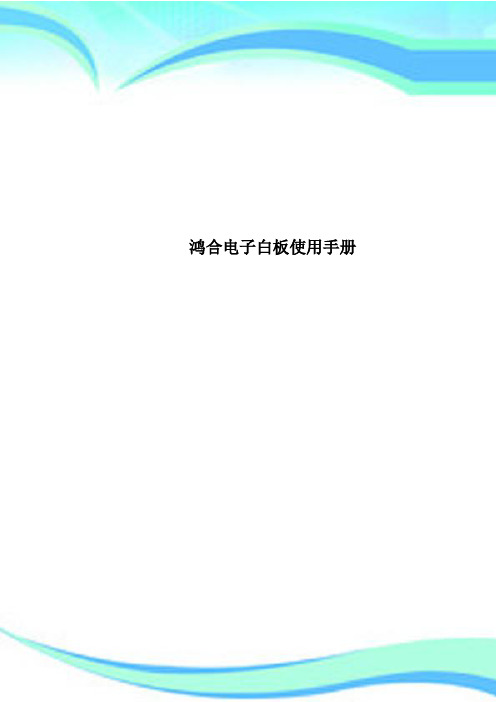
鸿合电子白板使用手册————————————————————————————————作者:————————————————————————————————日期:鸿合科技集团HiteVision交互式电子白板用户培训手册(2010版)目录目录 (4)第一阶段硬件与软件的安装 (6)1.白板安装形式 (6)2、设备连接步骤 (6)3、软件安装步骤 (6)第二阶段基本功能 (11)第一节运行白板系统软件 (11)第二节主工具栏功能简介 (12)第三节交互电子白板的三个工作界面 (14)一.白板页面 (15)二.计算机界面 (15)三.屏幕批注页面 (15)第四节交互电子白板的三个常用工具栏 (15)一、主工具栏 (16)二、开始菜单 (16)三、功能面板 (18)第五节图形编辑 (19)一、选择对象 (19)二.移动对象 (20)三.改变图像尺寸 (20)四.改变图像方向 (20)第六节对象的清除 (20)第八节在白板页面中使用文本 (21)第九节使用特殊功能 (21)一、聚光灯工具 (21)二、抓图工具 (22)三、遮屏工具 (22)四、时钟/定时器工具 (22)五、窗口播放器工具 (22)六、屏幕放大器工具 (23)第十节手写识别功能 (23)第十一节专业教学工具 (24)一、量角器工具 (24)二、三角板工具 (24)三、直尺工具 (24)四、圆规工具 (25)五、几何画板 (25)第十二节计算机文档的批注 (25)第十三节用户管理 (26)第十四节白板页面的打开,存储和导出 (27)第三阶段课件制作 (28)PPT课件授课 (28)白板课件授课 (28)白板课件授课实例 (29)1、新课导入 (29)2、认识圆 (30)3、画圆 (31)4、小结 (31)第四阶段练习与测试 (32)自我检测测试 (32)第1章主工具栏 (32)第2章主工具栏的Start菜单 (33)第3章功能面板 (34)综合测试一................................................. 错误!未定义书签。
鸿合电子白板基础教程(图文)
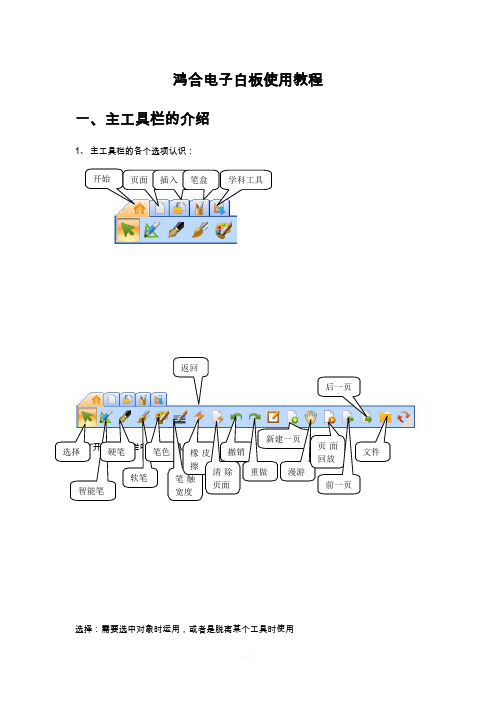
鸿合电子白板使用教程一、主工具栏的介绍1、主工具栏的各个选项认识:选择:需要选中对象时运用,或者是脱离某个工具时使用智能笔:用于画图 硬笔、软笔:不同的笔触笔色、宽度:选择不同的笔触颜色或宽度橡皮擦:其中有两个选项,区域删除和点删除,用法另讲。
清除页面:清除页面所有内容撤销:回到前一步,把这一步做的删除。
重做:把“撤销”的内容再显现出来新建一页:新建一个页面,可以是屏幕页、白板页、蓝板页、黑板页。
漫游:点之实现对屏幕的拖动。
当展现内容多的时候用。
页面回放:一步步展现你的操作过程 前一页、后一页:在多页时翻页。
文件:对白板文件的操作,可以打开、保存、打印等,还可在这里切换不同的窗口模式。
3工具删除页:删除当前页鸟瞰:把全部展现的内容缩小到一页内观看 漫游:用于拖动页面点向右箭头可以打开此项资源列表点某个资源图片后在屏幕拉一个长方形既可把图片放入屏幕放大、缩小:对指定的区域进行放大或缩小 背景色:选择背景色插入、删除背景图:可以选择一些内部或下载的图案做为背景,不用则删除 4、“插入” 工具栏中的工具内部资源:插入内部资源:“媒体”工具:插入媒体工具1、点此后,在屏幕上延箭头方向拉出一个文本框,然后可以通过复制,Ctrl+V来粘贴文字,可以调出下面的手写识别工具书写文字。
点下拉箭头选择字体选择下拉箭头字号大小加粗文字使文字斜体文字下划线改变背景色移动按钮注:1、四个按钮,是当对象出现后都有,功能基本相同,以后不再标注。
2、手写工具在任何情况下都能使用,只要切换到鼠标状态就可以干其它事。
“矢量”工具:点之出现适量图标集,点某一个矢量图在屏幕斜拉既可把它放入屏幕。
“自选图形”工具:与矢量工具相同手势笔:通过手势笔在页面上进行各种手势的操作即可实现页面的翻页、书写内容的擦除、页面中对象的选择等(有待推敲用法)6、学科工具:二、其它工具介绍1、数学工具栏该工具栏提供了印刷体格式编排代数公式和编排几何功能,例如数学公式功能、手绘数学公式功能、平面图形功能、三维图形功能、函数功能、三角板功能、圆规功能、量角器功能和直尺功能等。
鸿合电子白板基础教程(图文)
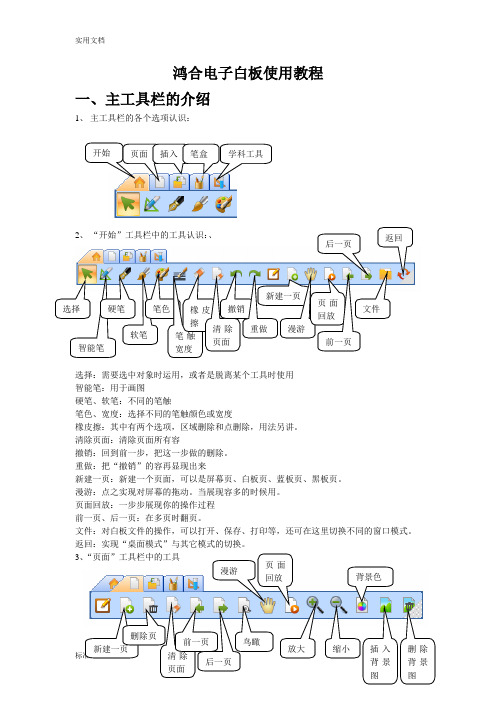
按钮名称
实现功能
化学符号
用户可利用该工具配合软件屏幕键盘功能或计算机键盘使用,实现化学方程式的输入显示。
元素周期表
用户可以选择元素周期表进行教学,在本表中可以查找任意元素的名称、化学式、原子结构、用途等性质
原子结构示意图
该工具可根据原子核中质子的数目显示出该原子的外层电子层数以及各层电子的数目, 使用户对该原子有直观地认识。
字典,用于查看汉字的读音,笔画,解释,英文翻译,词组和造句等功能
4、英语工具栏
用来查看英语的音标,读音
5、通用工具栏
通用工具栏当中提供了用户在教学过程中常用的一些工具,如:幕布工具、遮屏工具、
聚光灯工具、窗口播放器工具等。
在工具栏上单击按钮 ,在弹出的下拉菜单当中选择“通用”选项,在白板页面上会弹出通用工具栏。
弹出物理工具栏。
按钮名称
实现功能
力学
力学上常用的各种图标
电学
电学上各种常用的图标
电磁学
电磁学上各种常用的图标
光学
光学上常用各种图标
电学图例
电学上的各种图例
3、化学工具栏
用户在该工具栏当过选择各种功能按钮实现化学学科的教学,该工具栏提供化学符
号、元素周期表、原子结构示意图、化学器械、化学器皿等多种化学学科相关的通用工具,
该通用工具栏上有十二个通用工具,分别为:时钟计时器、计算器、幕布、手写识别、抓图工具、屏幕键盘、聚光灯、窗口播放器、遮屏、书写窗口、放大镜、屏幕录制器。
时钟计时器
单击时钟定时器按钮,在白板页面上即可生成时钟定时器。该工具提供了时钟和倒计时器的功能,并提供了两种显示方式:数字时钟和石英钟。在时钟任意位置单击鼠标左键弹出控制菜单,用户可在菜单中选择计时模式和时钟模式,并可设定倒计时时间、调整时钟透明度等属性。
鸿合电子白板使用手册(共6页)
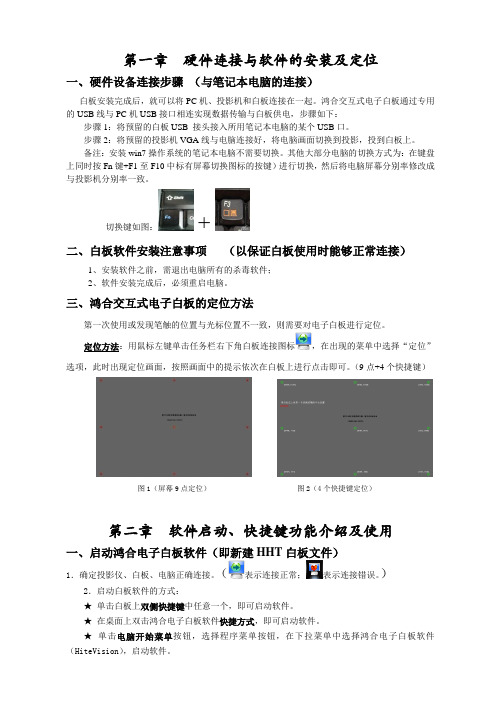
第一章硬件连接与软件的安装及定位一、硬件设备连接步骤(与笔记本电脑的连接)白板安装完成后,就可以将PC机、投影机和白板连接在一起。
鸿合交互式电子白板通过专用的USB线与PC机USB接口相连实现数据传输与白板供电,步骤如下:步骤1:将预留的白板USB 接头接入所用笔记本电脑的某个USB口。
步骤2:将预留的投影机VGA线与电脑连接好,将电脑画面切换到投影,投到白板上。
备注:安装win7操作系统的笔记本电脑不需要切换。
其他大部分电脑的切换方式为:在键盘上同时按Fn键+F1至F10中标有屏幕切换图标的按键)进行切换,然后将电脑屏幕分别率修改成与投影机分别率一致。
切换键如图:+二、白板软件安装注意事项(以保证白板使用时能够正常连接)1、安装软件之前,需退出电脑所有的杀毒软件;2、软件安装完成后,必须重启电脑。
三、鸿合交互式电子白板的定位方法第一次使用或发现笔触的位置与光标位置不一致,则需要对电子白板进行定位。
定位方法:用鼠标左键单击任务栏右下角白板连接图标,在出现的菜单中选择“定位”选项,此时出现定位画面,按照画面中的提示依次在白板上进行点击即可。
(9点+4个快捷键)图1(屏幕9点定位)图2(4个快捷键定位)第二章软件启动、快捷键功能介绍及使用一、启动鸿合电子白板软件(即新建HHT白板文件)1.确定投影仪、白板、电脑正确连接。
(表示连接正常;表示连接错误。
)2.启动白板软件的方式:★单击白板上双侧快捷键中任意一个,即可启动软件。
★在桌面上双击鸿合电子白板软件快捷方式,即可启动软件。
★单击电脑开始菜单按钮,选择程序菜单按钮,在下拉菜单中选择鸿合电子白板软件(HiteVision),启动软件。
二、鸿合电子白板的快捷键白板两侧各提供15个快捷键,便于用户进行常用功能操作:快捷键功能快捷键功能资源库选择保存撤销页面颜色橡皮擦新建页面切换模式前翻页文本框后翻页放大书写笔清页设置笔的属性第三章软件基本功能介绍及使用一、鸿合电子白板软件可脱机备课1、软件可以在未连接白板时脱机使用,用户可根据需要在电脑上运行鸿合白板软件进行备课。
鸿合白板软件操作说明
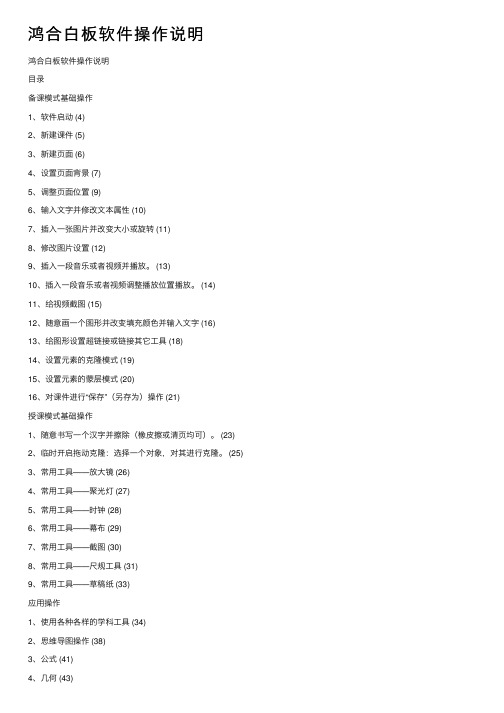
鸿合⽩板软件操作说明鸿合⽩板软件操作说明⽬录备课模式基础操作1、软件启动 (4)2、新建课件 (5)3、新建页⾯ (6)4、设置页⾯背景 (7)5、调整页⾯位置 (9)6、输⼊⽂字并修改⽂本属性 (10)7、插⼊⼀张图⽚并改变⼤⼩或旋转 (11)8、修改图⽚设置 (12)9、插⼊⼀段⾳乐或者视频并播放。
(13)10、插⼊⼀段⾳乐或者视频调整播放位置播放。
(14)11、给视频截图 (15)12、随意画⼀个图形并改变填充颜⾊并输⼊⽂字 (16)13、给图形设置超链接或链接其它⼯具 (18)14、设置元素的克隆模式 (19)15、设置元素的蒙层模式 (20)16、对课件进⾏“保存”(另存为)操作 (21)授课模式基础操作1、随意书写⼀个汉字并擦除(橡⽪擦或清页均可)。
(23)2、临时开启拖动克隆:选择⼀个对象,对其进⾏克隆。
(25)3、常⽤⼯具——放⼤镜 (26)4、常⽤⼯具——聚光灯 (27)5、常⽤⼯具——时钟 (28)6、常⽤⼯具——幕布 (29)7、常⽤⼯具——截图 (30)8、常⽤⼯具——尺规⼯具 (31)9、常⽤⼯具——草稿纸 (33)应⽤操作1、使⽤各种各样的学科⼯具 (34)2、思维导图操作 (38)3、公式 (41)4、⼏何 (43)5、古诗词 (46)6、汉字 (48)7、拼⾳ (50)9、动态课件 (52)10、课堂活动 (54)动画类教程1、给相应的元素动画 (57)2、路径动画 (60)3、触发器 (61)备课模式基础操作1、软件启动。
或直接双击2、新建课件。
3、新建页⾯(可以直接点击或右键点击缩略图后选择“新建页⾯”)4、并把页⾯背景设置成⾃⼰喜欢背景图⽚如果点选上⾯的背景颜⾊选择框,可以将背景设置为纯⾊背景也可以从图⽚库选择预设背景(注意看图⽚样式名称)5、调整页⾯位置调整后效果6、输⼊⽂字并修改⽂本属性可以改变字体、颜⾊、样式、对齐⽅式、⾏间距等7、在备课模式下插⼊⼀张图⽚并改变⼤⼩或旋转8、修改图⽚设置(滤镜、加框、透明度)透明度调整9、在备课模式插⼊⼀段⾳乐或者视频并播放。
- 1、下载文档前请自行甄别文档内容的完整性,平台不提供额外的编辑、内容补充、找答案等附加服务。
- 2、"仅部分预览"的文档,不可在线预览部分如存在完整性等问题,可反馈申请退款(可完整预览的文档不适用该条件!)。
- 3、如文档侵犯您的权益,请联系客服反馈,我们会尽快为您处理(人工客服工作时间:9:00-18:30)。
3种授课模式间切换和关闭当前模式
(1)教学模式间切换: 在某一教学模式界面下单击工具栏右边的“授课
”“备课”“屏幕书写” 按钮即可实现模式间切换 ,在“屏幕书写模式” 下单击“屏幕书写模式工具 栏”上的“关闭”按钮即可切换到其它2种模式下。 (2)从当前教学模式返回鸿合i学主页: 方法一:在“备课模式”下单击“关闭”按钮。 方法二:在“授课模式”下→ “菜单”按钮→
(2)聚光灯、幕布、批注、删除批注
步骤1:在打开PPT课件后,单击白板两侧控 制功能键中的任意一键,自动启动鸿合i学软 件,在屏幕的下面会弹出鸿合i学工具栏。
步骤2:在鸿合i学工具栏上单击“工具”按 钮,展开相应工具,可选择聚光灯、幕布等 工具。在该工具栏上选择“画笔”、“删除 ”等按钮可实现屏幕批注、删除等操作。
注意: 在使用展台投影仪呈现图片时也可使用 鸿合i学工具栏进行批注,聚光灯、删除批注 ,幕布等操作。
(3)耳麦、电子教鞭、鼠标、键盘的使用
1、在电子白板主机控制面板上插入相关设备 驱动U盘。
2、打开电子教鞭、鼠标等设备电源。
注意: PPT课件在放映模式下,使用电子教 鞭设备的上一页、下一页按键可实现PPT课 件翻页播放。
3、投影仪展台
操作步骤: 1、将展台摄像头放置到合适位置。 2、在桌面双击“视频展台与高拍仪”图标。 3、选择投影仪工具栏中的“展台图标”即可。
“关闭软件”。 方法三:在“屏幕书写模式”下单击右上角“关
闭”按钮。
(5)17种学科工具栏
→
→
学科工具栏切换方法: 步骤1:在备课或授课模式下单击“菜单”按 钮,选择“学科: ** **”右侧的黑色倒三角 形,在弹出的快捷菜单中选择某一学科。
步骤2:单击工具栏上的“学科按钮”即可展 开学科工具栏。
白
板
基
础
1、鸿合i学软件的启动和关闭
(1)启动鸿合i学软件: 方法一:双击桌面上鸿合i学图标即可。 方法二:开始→所有程序→HiClass →鸿合i学图标 方法三:单击白板两侧功能板面上任意快捷键即可。 (2)关闭软件: 方法一:在软件首页单击右上角“关闭”按钮。 方法二:在任务栏上长按鸿合i学图标,松开后选择
(1)PPT课件的播放
1、播放:下一页、上一页、指定页、结束放映
方法一:打开PPT课件后,在放映模式下每单击 一下屏幕,可实现下一页播放,在屏幕上长按 几秒松开后,在弹出的快捷菜单中选择上一页 ,下一页,指定页,结束放映等播放。 方法二:在放映模式下单击白板两侧的任意功 能按钮,会弹出鸿合i学工具栏,在工具栏上可 选择上一页,下一页按钮。
CTRL+N Pagedown
Pageup
透明页
CTRL+Z
手写识别与 屏幕键盘
Delete
关闭程序
注意:单击其中任意一个按钮即可启动
备课模式
(3)3种教学模式
授课模式
屏幕书写模式
备课模式
教学模式切换按钮
授课模式
教学模式切换按钮
屏幕书写模式
教学模式切换按钮
(4)4种工具栏
备课模式工具栏 授课模式工具栏 屏幕书写模式工具栏
(1)1个通用应用程序
软件可安装在自己的个人电脑上,与白板分离使用,保证使用者脱机备课 。
脱机 备课
ቤተ መጻሕፍቲ ባይዱ
(2)双侧功能板面快捷键
白板软件中功能
资 保 页 新 前 后 书 笔 选 撤 橡切 文 自删
源 存 面 建 翻 翻 写 属 择 销 皮换 本 定除
库
属页页页
性
框 义页
性
WINDOWS状态下功能
Ctrl+S
2、鸿合i学软件界面
3种教学模式
网络存储区
3、鸿合i学软件特色
1 1个通用应用程序,即可满足备课、授课不同需要
2 2侧双功能板面快捷键,即可同时控制PPT以及白板页面
3
3种教学模式,满足备课、授课、屏幕书写不同环节需要
4
4种教学工具栏,满足备课、授课、屏幕书写不同环节需要
17
17大专业学科工具栏,提供专业互动教学工具
+ INPUT
— PW/RS 主机电源总开关
电子白板主 机控制面板
三、电子白板主机界面和基本操作
基本操作: 1、选定:单击对象 2、打开:双击对象 3、弹出快捷菜单操作:长按对象几秒松开。
四、鸿合电子白板能做什么
鸿
合
i
1、鸿合i学软件简介和基本操作
学
电
2、与PPT结合的典型教学方式
子
3、与投影仪展台结合使用
鸿合电子白板使用说明(参考)
武功县绿野中学 朱群群 2017年6月10日
一、交互式电子白板使用环境基本组成
二、电子白板的开机和关机
1、开机 打开电源总开关→按下电子白板主机控制面
板中“开机”按钮→主机自动进入桌面。
2、关机 和电脑关机过程一样 注意:在主机关闭后再等5分钟再关闭总电源
。
关机 开机 静音 投影
